打造个性化QQ空间:如何将你的照片变为全屏炫酷皮肤
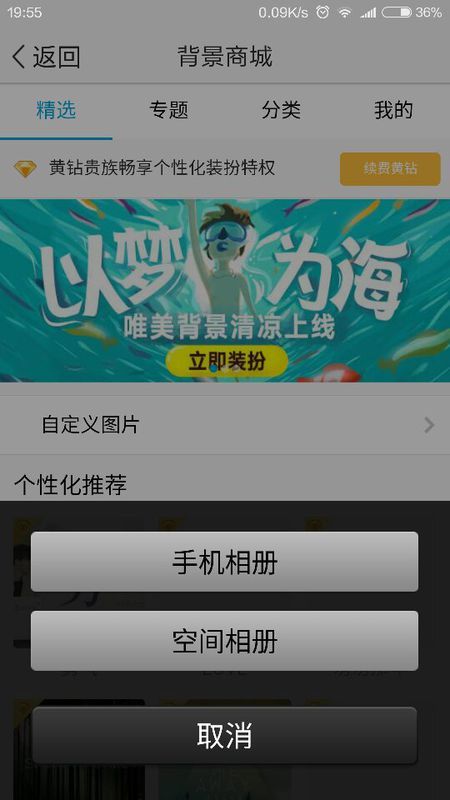
想要将自己的图片设置为QQ空间的全屏皮肤,让你的空间更加个性化和独一无二吗?接下来,我将详细讲解如何操作,让你的图片成为QQ空间的全屏背景。

一、准备工作
首先,确保你有一张高质量的图片,可以是自己拍摄的风景照、人物照或者任何你喜欢的图片。图片分辨率建议为1920x1080或更高,这样可以保证在全屏显示时图片不会模糊或拉伸变形。
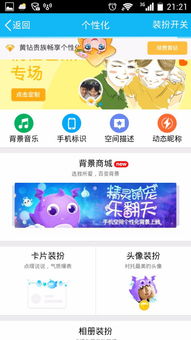
二、进入QQ空间装扮页面
1. 登录QQ空间:打开QQ空间页面,登录你的QQ账号。
2. 进入装扮页面:登录后,点击页面上方的“装扮”按钮,进入QQ空间的装扮商城。
三、选择自定义皮肤
1. 找到自定义选项:在装扮商城中,你会看到各种皮肤模板。此时,你需要找到并点击“自定义”选项。有些版本可能直接显示为“DIY皮肤”或“上传图片”。
2. 上传图片:点击自定义选项后,系统会弹出一个上传图片的窗口。选择你之前准备好的高质量图片,点击“上传”。
四、调整图片显示效果
1. 预览图片:上传成功后,系统会让你预览图片效果。此时,你可以看到图片是否已经全屏显示,以及是否有拉伸或变形的情况。
2. 调整图片位置:如果图片没有居中或者你想要调整图片显示的区域,可以使用鼠标拖动图片进行调整。大部分装扮页面都会提供简单的编辑工具,如移动、缩放等。
3. 设置透明度:如果你希望图片背景能够若隐若现地显示QQ空间原有的元素,可以调整图片的透明度。有些装扮工具会提供透明度滑块,你可以根据需要进行调节。
五、保存设置
1. 预览并确认:在调整完图片位置和透明度后,再次预览一下整体效果。确保图片显示符合你的预期,且没有出现遮挡重要信息的情况。
2. 保存装扮:确认无误后,点击页面下方的“保存”或“应用”按钮,系统会自动保存你的设置。此时,你的QQ空间就已经成功应用了你自定义的全屏皮肤。
六、注意事项
1. 版权问题:请确保你使用的图片是原创或已获得版权许可的。如果使用的是网络上的图片,建议查看并遵守图片的版权信息,避免侵犯他人的权益。
2. 图片质量:图片的分辨率和质量对全屏皮肤的显示效果有很大影响。因此,尽量选择高分辨率、高质量的图片进行上传。
3. 系统更新:QQ空间的功能和界面可能会随着系统的更新而发生变化。如果在操作过程中遇到问题,建议查看QQ空间的帮助文档或联系客服获取支持。
4. 浏览器兼容性:不同浏览器对QQ空间装扮页面的兼容性可能有所不同。建议使用QQ官方推荐的浏览器进行操作,以获得最佳体验。
七、常见问题解答
1. 问:上传的图片为什么无法全屏显示?
答:这可能是因为图片的分辨率不够高或者没有正确调整图片的显示区域。请确保图片分辨率至少为1920x1080,并在上传后使用装扮工具进行调整。
2. 问:自定义皮肤后,为什么有些QQ空间元素被遮挡了?
答:这可能是因为图片透明度设置过高或者图片位置没有调整好。你可以尝试调整图片的透明度和位置,以确保重要元素能够正常显示。
3. 问:上传的图片是否需要先上传到QQ相册?
答:不需要。你可以直接从本地电脑中选择并上传图片到QQ空间的装扮页面。
4. 问:自定义皮肤后,还能恢复默认皮肤吗?
答:可以。在装扮商城中,你可以找到“恢复默认”或“重置”选项,点击后即可恢复QQ空间的默认皮肤。
5. 问:为什么自定义皮肤后,好友看不到我的变化?
答:这可能是因为你的装扮设置还没有同步到好友的页面上。通常情况下,系统会在一段时间内自动同步你的装扮设置。如果长时间没有同步,你可以尝试重新登录QQ空间或清除浏览器缓存。
通过以上步骤,你已经成功地将自己的图片设置为QQ空间的全屏皮肤。现在,你的空间已经变得更加个性化和独特了。无论是分享生活点滴、展示个人才华还是与朋友互动交流,全屏皮肤都能让你的空间更加引人注目。希望这篇文章能够帮助到你,让你的QQ空间更加美丽动人!
新锐游戏抢先玩
游戏攻略帮助你
更多+-
03/04
-
03/04
-
03/04
-
03/04
-
03/04









